Właśnie ukazała się najnowsza wersja świetnego programu do optymalizacji systemu. Pokazujemy, jak za pomocą Glary Utilities 4.0 usunąć śmieci z komputera, a także jak wykryć problemy. Przyda się w kłopotach!
Najnowsza wersja Glary Utilities wspiera oczywiście Windows 8 i Windows 8.1. Teraz więc także użytkownicy najnowszych wersji systemu Microsoftu mogą zoptymalizować swoje komputery. No dobrze, od czego zaczniemy?
1. Usuwanie śmieci
Podczas standardowego użytkowania komputera w systemie gromadzi się coraz więcej śmiecia. Z czasem pamięć peceta zapycha się, a Windows zaczyna zwalniać. Jak poradzić sobie z takim problemem? Trzeba regularnie oczyszczać system. W Glary Utilities 4.0 klikamy ikonę miotły (Disk CleanUp), a następnie zaznaczamy komponenty, które chcemy oczyścić. Dalej klikamy Scan, a po zakończeniu skanowania - Start Cleaning.
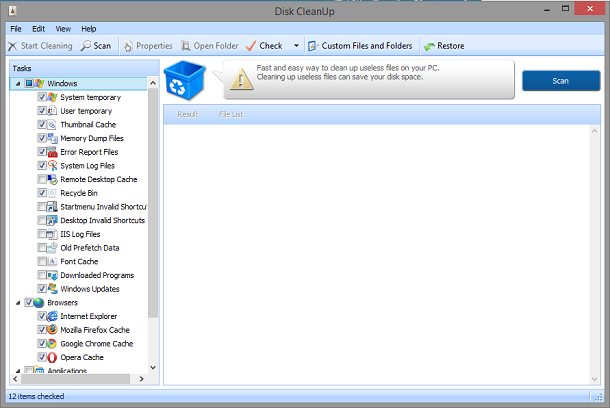
2. Wyszukiwanie problemów
Kolejne narzędzie, z którego warto skorzystać to wyszukiwanie problemów - Registry Cleaner (ikona również w kształcie miotły). Glary Utilities wyszuka wszelkie problemy w naszym komputerze związane z systemem, wirusami, programami, czcionkami, dźwiękami itp. Klikamy Scan registry for problems i czekamy, aż zakończy się praca. W nowym oknie zostaną wyświetlone informacje o problemach. Klikamy Repair i czekamy, aż Glary Utilities zakończy naprawę.
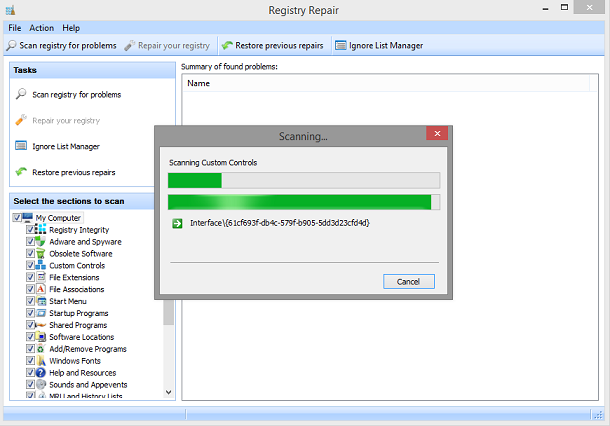
3. Automatyzacja
Możemy również wybrać funkcję, która sama rozwiąże problemy i oczyści komputer. Klikamy zakładkę 1-Click Maintenance, a następnie zaznaczamy elementy, które nas interesują (czyszczenie rejestru, usuwanie spyware, naprawa dysku) i klikamy Scan for Issues. Glary Utilities rozwiąże masowo zaznaczone problemy.
Najnowszą wersję programu Glary Utilities pobierzecie za darmo z działu Optymalizacja systemu.
